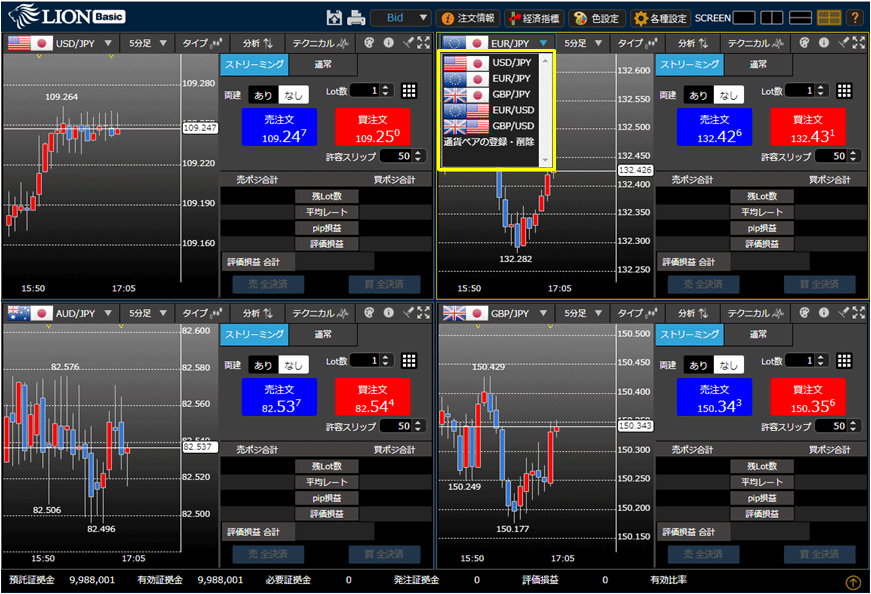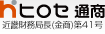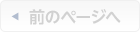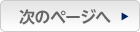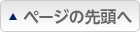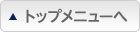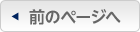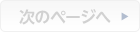通貨ペアを変更、追加、削除したい。
通貨ペアの変更
1.表示中のチャートと注文画面の通貨ペアを変更することができます。ここでは、「EUR/JPY」のチャートを「NZD/JPY」に変更します。 通貨ペアを変更したいチャートの右上にある、通貨ペアが表示された部分 をクリックします。
をクリックします。
1.表示中のチャートと注文画面の通貨ペアを変更することができます。ここでは、「EUR/JPY」のチャートを「NZD/JPY」に変更します。 通貨ペアを変更したいチャートの右上にある、通貨ペアが表示された部分
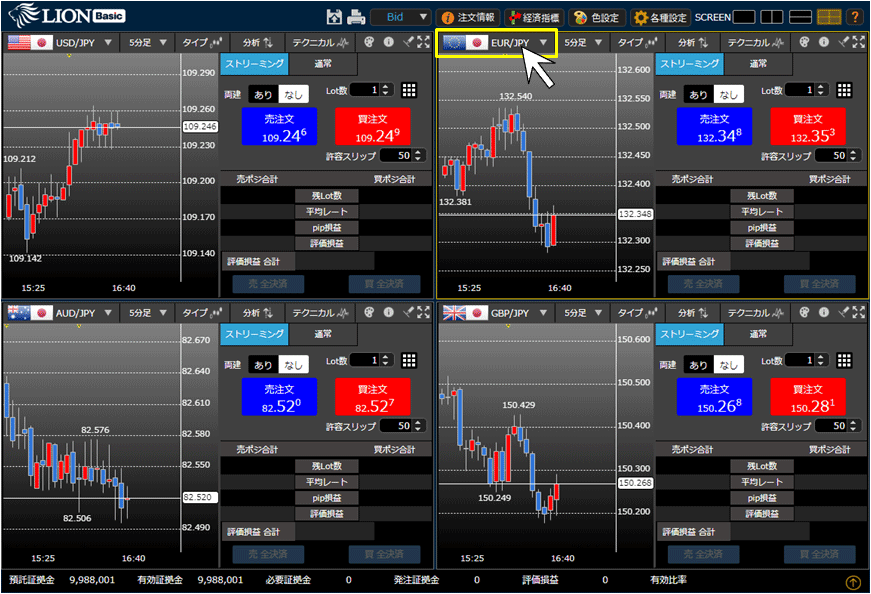
2.表示された一覧から「NZD/JPY」をクリックします。
※一覧の中に表示したい通貨ペアがない場合や、必要のない通貨ペアを消したい場合の設定方法はこちら
※一覧の中に表示したい通貨ペアがない場合や、必要のない通貨ペアを消したい場合の設定方法はこちら
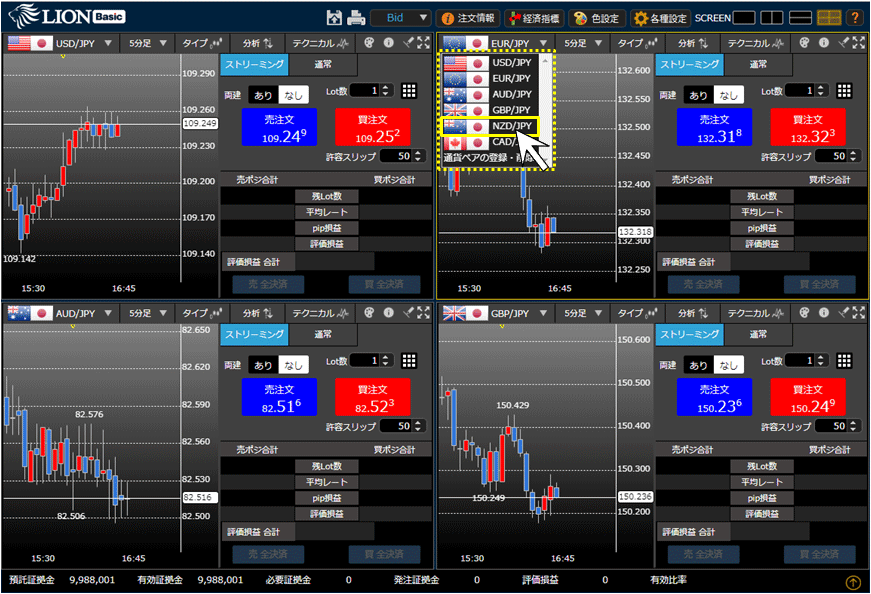
3.「NZD/JPY」のチャートと注文画面に切り替わりました。
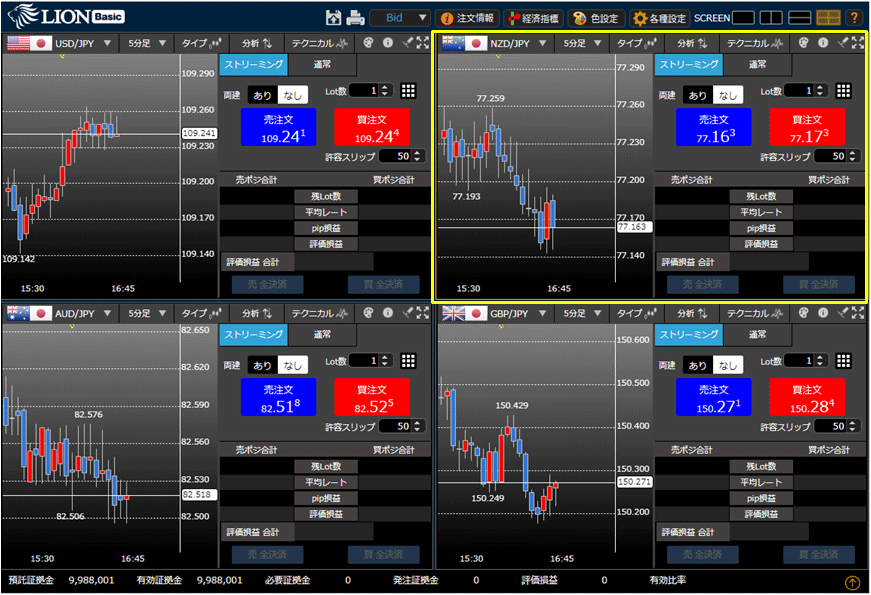
通貨ペアの追加・削除
1.通貨ペアの変更時、一覧に表示したい通貨ペアがなかった場合や必要のない通貨ペアを消したい場合は「通貨ペアの登録・削除」をクリックします。
1.通貨ペアの変更時、一覧に表示したい通貨ペアがなかった場合や必要のない通貨ペアを消したい場合は「通貨ペアの登録・削除」をクリックします。
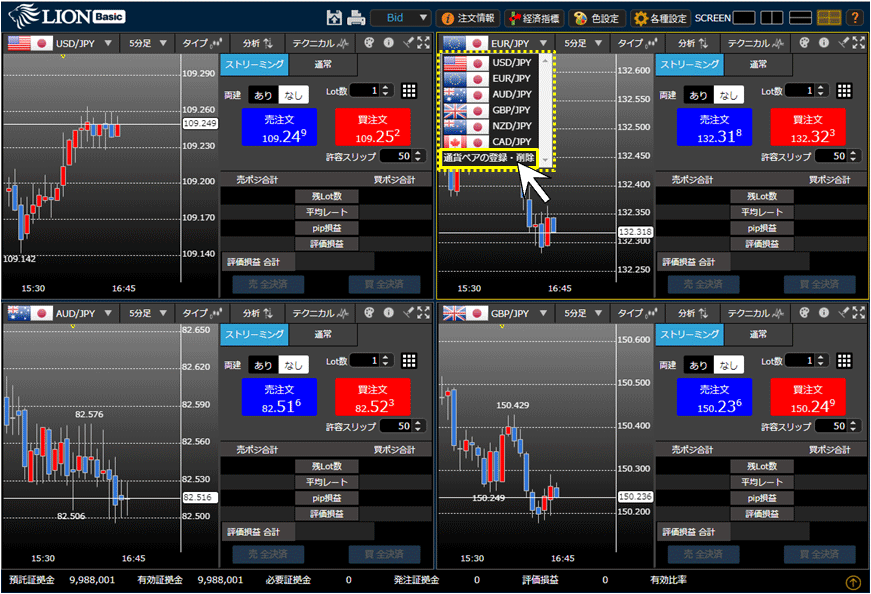
2.【通貨ペア登録】画面が表示されます。
表示したい通貨ペアにはチェックを入れ、必要ない通貨ペアはチェックを外して設定を行います。
表示したい通貨ペアにはチェックを入れ、必要ない通貨ペアはチェックを外して設定を行います。
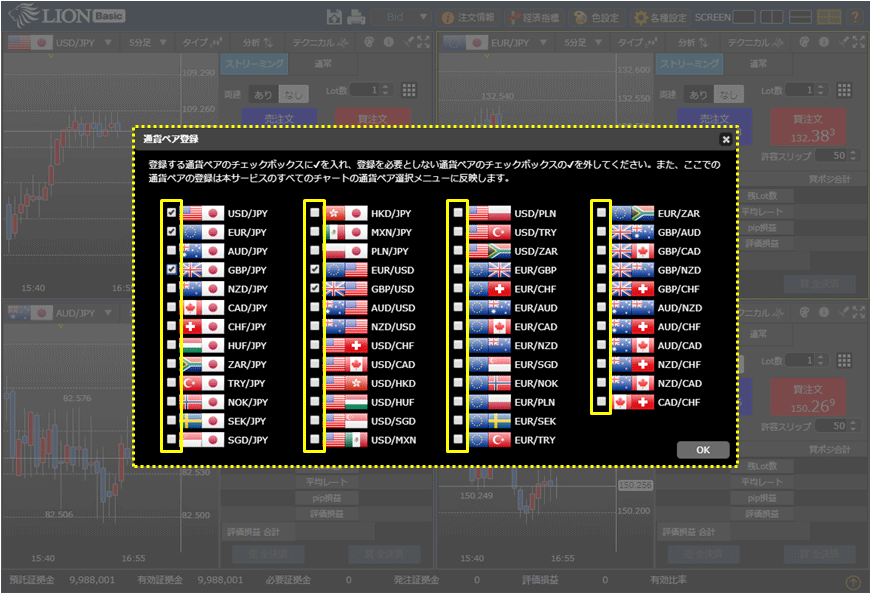
3.設定が終わったら、【OK】ボタンをクリックします。
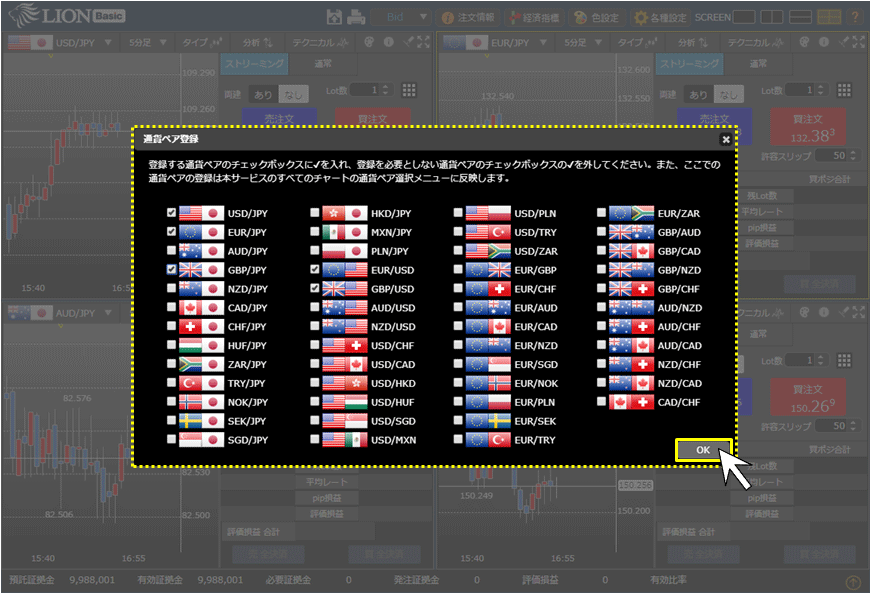
4.再度、チャートの右上にある通貨ペアが表示された部分をクリックすると、一覧の通貨ペアが設定した内容に変わっています。
表示したい通貨ペアをクリックすると、表示中のチャートと注文画面の通貨ペアが切り替わります。
表示したい通貨ペアをクリックすると、表示中のチャートと注文画面の通貨ペアが切り替わります。